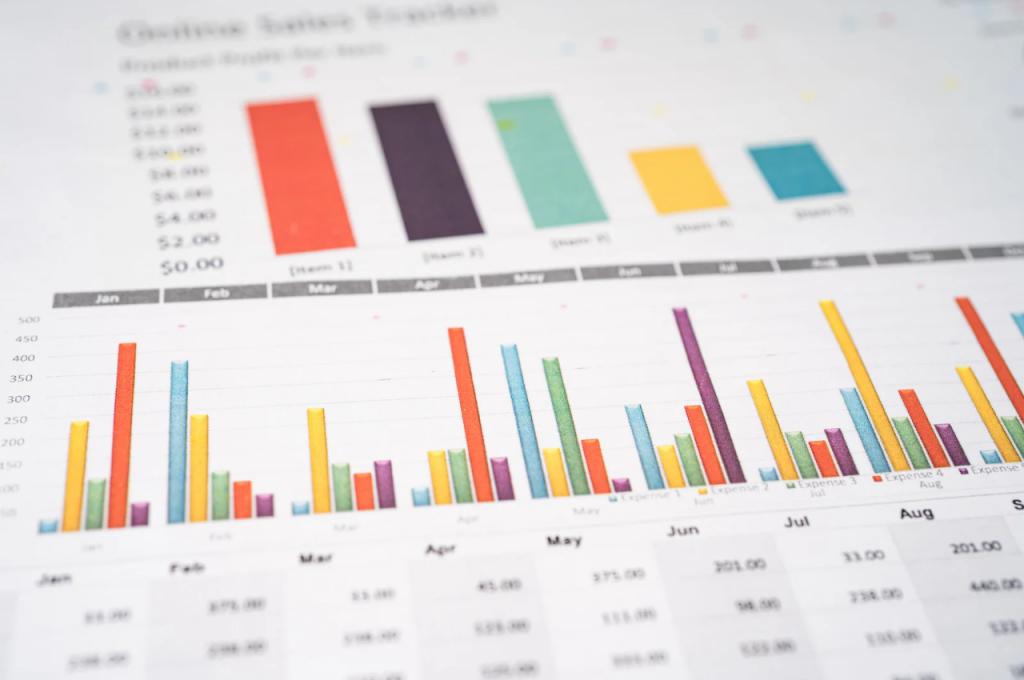Les macros dans Excel sont une fonctionnalité puissante qui permet aux utilisateurs de créer des enregistrements de tâches fréquemment effectuées et de les exécuter rapidement en appuyant sur un simple bouton. Les macros peuvent être utilisées pour automatiser des tâches répétitives, améliorer la précision des calculs et réduire le temps passé sur des tâches administratives. Dans cet article, nous allons vous expliquer comment utiliser les macros dans Excel.
1. Qu’est-ce qu’une macro dans Excel ?
Une macro est une série d’instructions qui peuvent être exécutées automatiquement ou en appuyant sur un bouton. Dans Excel, les macros peuvent être utilisées pour automatiser des tâches telles que la saisie de données, le calcul de formules complexes et la création de graphiques. Les macros peuvent être créées en enregistrant les actions que vous effectuez, puis en les sauvegardant en tant que macro.
2. Comment enregistrer une macro dans Excel ?
Pour enregistrer une macro dans Excel, vous devez suivre les étapes suivantes :
- Ouvrir le classeur Excel dans lequel vous souhaitez enregistrer la macro.
- Sélectionner l’onglet Développeur dans le ruban Excel. Si vous ne voyez pas l’onglet Développeur, vous devez l’activer en suivant les étapes suivantes : Fichier > Options > Personnaliser le ruban > Cocher la case Développeur > OK.
- Dans l’onglet Développeur, sélectionner Enregistrer une macro.
- Donner un nom à la macro et choisir l’endroit où vous souhaitez enregistrer la macro (dans le classeur en cours ou dans un nouveau classeur).
- Effectuer les actions que vous souhaitez enregistrer dans la macro.
- Une fois que vous avez terminé, sélectionner Arrêter l’enregistrement dans l’onglet Développeur.
3. Comment exécuter une macro dans Excel ?
Pour exécuter une macro dans Excel, vous devez suivre les étapes suivantes :
- Sélectionner l’onglet Développeur dans le ruban Excel.
- Dans l’onglet Développeur, sélectionner Macros.
- Choisir la macro que vous souhaitez exécuter dans la liste des macros disponibles.
- Sélectionner Exécuter.
4. Comment modifier une macro dans Excel ?
Pour modifier une macro dans Excel, vous devez suivre les étapes suivantes :
- Sélectionner l’onglet Développeur dans le ruban Excel.
- Dans l’onglet Développeur, sélectionner Macros.
- Choisir la macro que vous souhaitez modifier dans la liste des macros disponibles.
- Sélectionner Modifier.
- Modifier la macro selon vos besoins.
- Une fois que vous avez terminé, sélectionner Enregistrer.
5. Comment supprimer une macro dans Excel ?
Pour supprimer une macro dans Excel, vous devez suivre les étapes suivantes :
- Sélectionner l’onglet Développeur dans le ruban Excel.
- Dans l’onglet Développeur, sélectionner Macros.
- Choisir la macro que vous souhaitez supprimer dans la liste des macros disponibles.
- Sélectionner Supprimer.
6. Comment attribuer une macro à un bouton dans Excel ?
Pour attribuer une macro à un bouton dans Excel, vous devez suivre les étapes suivantes :
- Sélectionner l’onglet Développeur dans le ruban Excel.
- Dans l’onglet Développeur, sélectionner Insérer.
- Sélectionner le bouton que vous souhaitez ajouter à votre feuille de calcul.
- Dans la boîte de dialogue Affecter une macro, sélectionner la macro que vous souhaitez exécuter lorsque le bouton est cliqué.
- Sélectionner OK pour enregistrer les modifications.
7. Comment utiliser des arguments dans une macro dans Excel ?
Les arguments dans une macro dans Excel sont des valeurs que vous pouvez utiliser pour personnaliser l’exécution de la macro. Les arguments peuvent être définis lors de l’enregistrement de la macro ou ajoutés manuellement dans le code VBA de la macro. Pour utiliser des arguments dans une macro dans Excel, vous devez suivre les étapes suivantes :
- Ajouter un nouvel argument à la macro en modifiant le code VBA. Par exemple, vous pouvez ajouter un argument « Nom » pour permettre à l’utilisateur d’entrer un nom à utiliser dans la macro.
- Utiliser l’argument dans le code VBA de la macro en utilisant le nom de l’argument suivi de sa valeur. Par exemple, vous pouvez utiliser « Nom » dans une instruction de saisie de données pour permettre à l’utilisateur d’entrer le nom à utiliser.
En conclusion, les macros dans Excel sont une fonctionnalité puissante qui permet aux utilisateurs d’automatiser des tâches répétitives et d’améliorer leur productivité. En enregistrant des macros et en les exécutant rapidement en appuyant sur un bouton, les utilisateurs peuvent réduire le temps passé sur des tâches administratives et améliorer la précision des calculs. Les macros peuvent être enregistrées, modifiées, exécutées et supprimées dans Excel, et des arguments peuvent être utilisés pour personnaliser l’exécution de la macro. En utilisant les macros dans Excel, les utilisateurs peuvent améliorer leur efficacité et leur productivité.